电脑版抖音直播全攻略,开启精彩直播之旅
在如今这个短视频和直播盛行的时代,抖音作为一款极具影响力的社交平台,吸引了无数创作者和观众,对于想要在抖音开展直播的朋友来说,电脑版抖音直播提供了更为丰富的功能和更好的操作体验,电脑版抖音直播究竟该怎么开呢?就让我们一同深入探索。
前期准备工作
设备准备
- 电脑:确保你的电脑性能良好,能够流畅运行直播软件,推荐使用配置较高的电脑,至少具备 i5 及以上的处理器、8GB 及以上的内存、独立显卡等,以保证直播过程中不会出现卡顿、掉帧等问题。
- 摄像头:如果你的直播需要展示自己的形象,那么一个清晰的摄像头必不可少,可以选择内置摄像头,不过其效果可能相对有限;更好的选择是外接高清摄像头,能够提供更清晰、更稳定的画面,比如罗技 C920 等摄像头,是很多主播的常用之选。
- 麦克风:清晰的声音对于直播至关重要,你可以使用电脑自带的麦克风,但可能会有噪音干扰等问题,建议使用专业的外接麦克风,如电容麦克风或 USB 麦克风,电容麦克风音质出色,但需要搭配声卡使用;USB 麦克风则相对简便,直接连接电脑即可使用,像 Blue Yeti 雪怪麦克风就受到很多主播的青睐。
- 耳机:佩戴耳机可以避免声音反馈和干扰,同时也能让你更清晰地听到直播间的声音、音乐等,方便与观众互动。
网络准备
稳定的网络是直播顺利进行的基础,建议使用有线网络连接电脑,以获得更稳定的网络速度和更低的延迟,如果只能使用无线网络,要确保网络信号强且稳定,避免在直播过程中出现网络中断或卡顿的情况,网络带宽方面,高清直播至少需要 5Mbps 以上的上传速度,你可以通过网络测速工具来检测自己的网络上传速度是否达标。
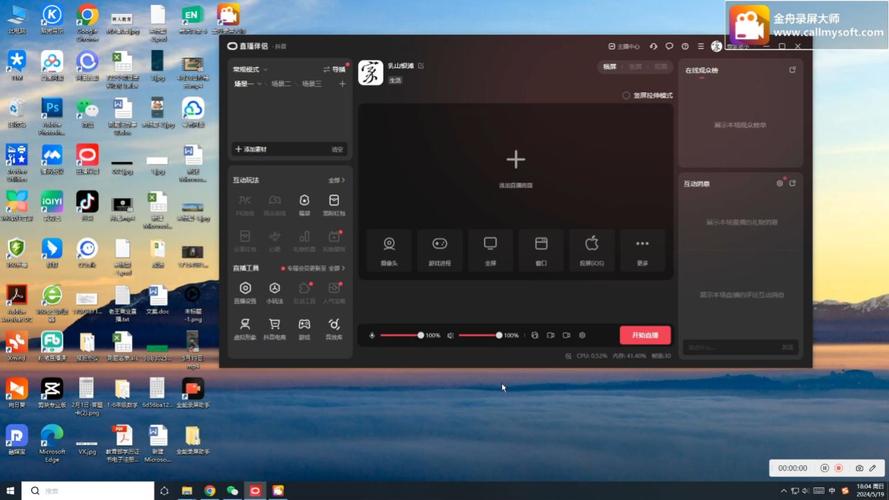
软件准备
- 抖音官方直播伴侣:这是抖音官方推出的电脑端直播软件,功能丰富且操作相对简单,你可以在抖音官网的创作者服务板块中找到直播伴侣的下载链接,根据自己电脑的系统版本(Windows 或 Mac)进行下载和安装。
- 其他辅助软件:根据你的直播内容需求,可能还需要一些其他辅助软件,如果你要进行游戏直播,可能需要游戏录制软件或游戏加加等可以显示硬件信息的软件;如果要进行教学直播,可能需要屏幕录制软件、PPT 制作软件等。
账号准备
- 实名认证:在抖音平台进行直播,需要先完成实名认证,打开抖音 APP,进入“我 - 右上角三条横线 - 设置 - 账号与安全 - 实名认证”,按照提示填写相关信息并完成认证。
- 了解直播规则:在开启直播之前,务必仔细阅读抖音平台的直播规则,了解哪些内容是允许的,哪些是禁止的,避免因为违反规则而导致直播间被封禁等问题,不能在直播间传播色情、暴力、虚假信息等内容。
- 完善账号资料:一个完善且有吸引力的账号资料可以让观众更好地了解你和你的直播内容,包括设置一个简洁易记的昵称、上传一张清晰美观的头像、撰写一段吸引人的个人简介等。
电脑版抖音直播开启步骤
登录账号
打开电脑上安装好的抖音官方直播伴侣,在登录界面使用你的抖音账号进行登录,可以选择使用手机抖音 APP 扫码登录,也可以通过账号密码等方式登录。
选择直播类型
登录成功后,在直播伴侣的主界面中,你可以看到多种直播类型选项,如游戏直播、娱乐直播、带货直播等,根据你自己的直播内容选择相应的直播类型,如果你要进行游戏直播,就选择游戏直播类型;如果是才艺展示等娱乐直播,选择娱乐直播类型即可。
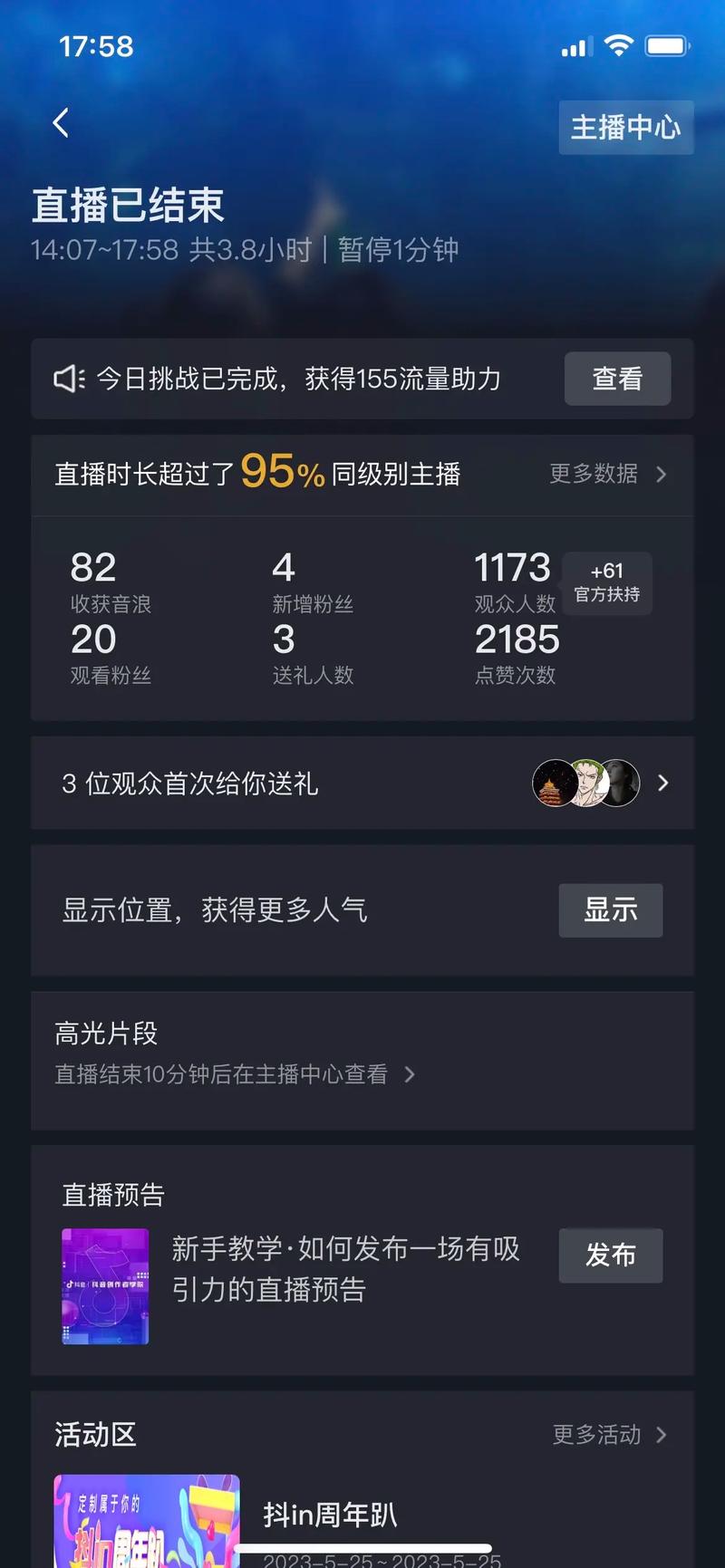
画面设置
- 摄像头设置:如果你要使用摄像头展示自己,点击直播伴侣界面中的“摄像头”按钮,选择你连接的摄像头设备,可以对摄像头的画面进行调整,如分辨率、亮度、对比度等,建议将分辨率设置为 1920×1080 或 1280×720,以获得清晰的画面效果。
- 窗口或屏幕捕捉设置:如果你的直播需要展示电脑屏幕内容,比如进行软件操作演示、播放视频等,可以选择“窗口”或“屏幕”捕捉,点击“窗口”按钮,可以选择你想要展示的特定窗口,如 PPT 演示窗口、游戏窗口等;点击“屏幕”按钮,则会捕捉整个电脑屏幕的画面,在选择窗口或屏幕捕捉后,你还可以对画面的显示区域、比例等进行调整。
- 添加素材:直播伴侣支持添加多种素材,如图片、视频、文字等,你可以点击界面中的“添加素材”按钮,选择你想要添加的素材类型,你可以添加一张直播间的背景图片,或者添加一段开场视频等,让你的直播间更加丰富和吸引人。
音频设置
- 麦克风设置:在直播伴侣界面中,找到“麦克风”选项,选择你连接的麦克风设备,可以调节麦克风的音量大小,同时注意避免音量过大导致爆音,或音量过小导致观众听不清。
- 系统声音设置:如果你需要在直播中播放电脑系统声音,如音乐、视频声音等,确保“系统声音”选项已开启,并调节合适的音量。
直播参数设置
-
:在直播伴侣界面的右上角,有设置直播标题和封面的区域,直播标题要简洁明了,突出直播的主题和亮点,吸引观众点击进入直播间;直播封面要选择一张清晰、美观且与直播内容相关的图片,可以使用图片编辑软件进行简单的处理和美化。
- 直播分类和标签:选择合适的直播分类,让观众更容易找到你的直播间,添加一些与直播内容相关的标签,如“游戏直播”“才艺展示”“美食教学”等,提高直播间的曝光度。
- 直播分辨率和帧率:根据你的网络情况和电脑性能,合理设置直播的分辨率和帧率,分辨率可以选择 1920×1080 或 1280×720,帧率设置为 30fps 或 60fps,较高的分辨率和帧率可以提供更清晰、流畅的画面,但也对网络和电脑性能要求更高。
测试直播
在正式开启直播之前,最好进行一次测试直播,点击直播伴侣界面中的“开始直播”按钮,进入测试直播间,你可以检查画面是否正常显示、声音是否清晰、各项功能是否正常工作等,可以使用另一台设备(如手机)进入测试直播间,查看观众视角的画面和声音效果,发现问题及时进行调整。
正式直播
经过测试没问题后,就可以正式开启直播啦!再次点击“开始直播”按钮,你的直播间就会出现在抖音平台上,等待观众的到来,在直播过程中,要注意与观众进行互动,回答观众的问题,营造良好的直播氛围。
直播过程中的注意事项
画面方面
- 保持画面稳定,避免频繁晃动摄像头或移动屏幕,如果需要移动画面,尽量缓慢、平稳地进行操作。
- 注意画面的整洁和美观,避免出现杂乱的背景或无关的物品,如果是展示产品等直播内容,要确保产品摆放整齐、光线充足,能够清晰地展示产品的细节。
- 适时切换画面,增加直播的趣味性和多样性,在游戏直播中,可以适时切换游戏画面和主播画面,让观众更好地了解主播的操作和反应。
声音方面
- 注意说话的语速和语调,保持清晰、流畅的表达,避免语速过快让观众听不清,或语调平淡缺乏感染力。
- 定期检查麦克风的收音效果,确保声音正常,如果发现有噪音干扰,可以调整麦克风的位置或使用降噪设备。
- 合理控制背景音乐的音量,不要让背景音乐盖过自己的说话声音,同时也要保证背景音乐能够营造合适的氛围。
互动方面
- 积极与观众互动,及时回复观众的评论和弹幕,可以设置一些互动环节,如抽奖、问答等,提高观众的参与度。
- 关注直播间的观众数量和观众的反馈,根据观众的需求和建议调整直播内容和方式。
- 遵守直播规则,文明直播,避免出现不当言论或行为,维护良好的直播环境。
通过以上详细的步骤和注意事项,相信你已经对电脑版抖音直播的开启方法有了全面的了解,就准备好设备,开启属于你的精彩直播之旅吧!在直播过程中不断学习和积累经验,你一定能够吸引越来越多的观众,成为一名优秀的抖音主播。






